教师操作指南
一、网页版操作指南
1.登录:输入和校园网址,www.anhuiwx.cn/,点击右上方登录,选择“教师”并输入和教育账号(手机号)、密码、验证码进入和教育(如图1-1),弹出的对话框,直接差掉或点“我知道了”,点击右上方“***老师”进入“个人中心”(如图1-2),点击“资源中心”,进入资源中心页面,点击“应用”(如图1-3),进入应用页面,选择同步课堂(如图1-4),进入同步课堂。
-
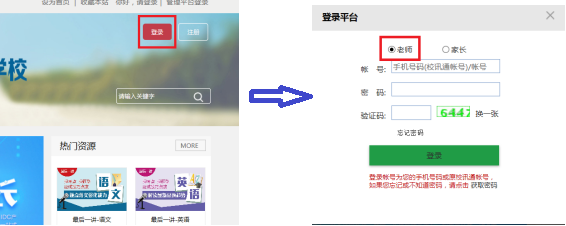
图1-1
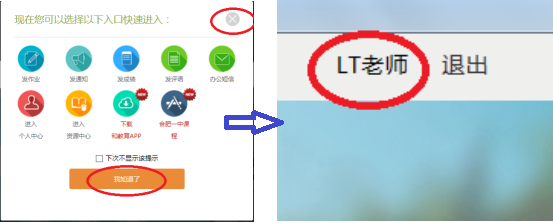
图1-2
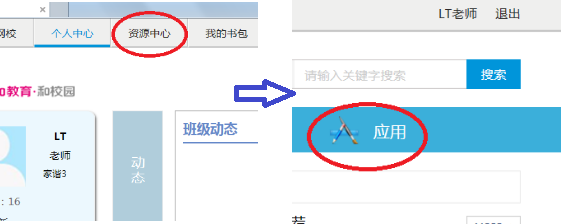
图1-3
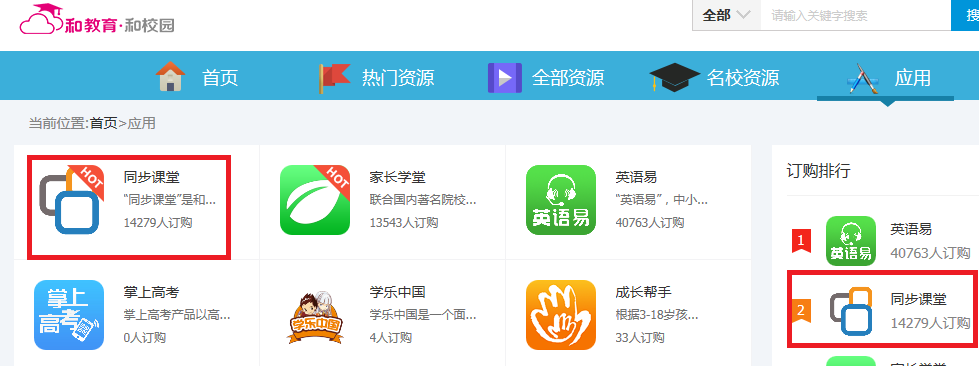
图1-4
-
2.发送资源
教师可通过以下三种方式发送资源给学生:
(1)点击首页左边导航栏中的“推送资源”,选择好要发送的学科、分类进行发送(如图1-5、1-6)。 -
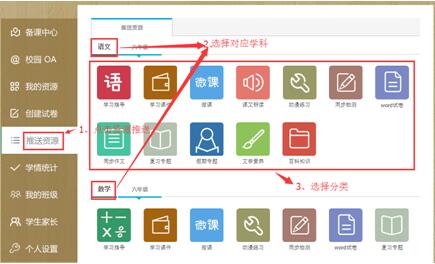
图1-5
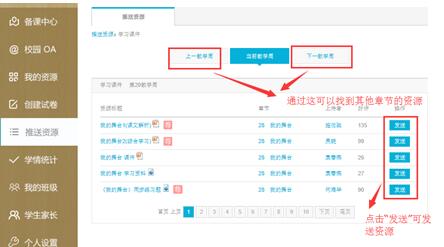
图1-6
-
(2)在资源详情页,点击“发送”即可(如图1-7)。
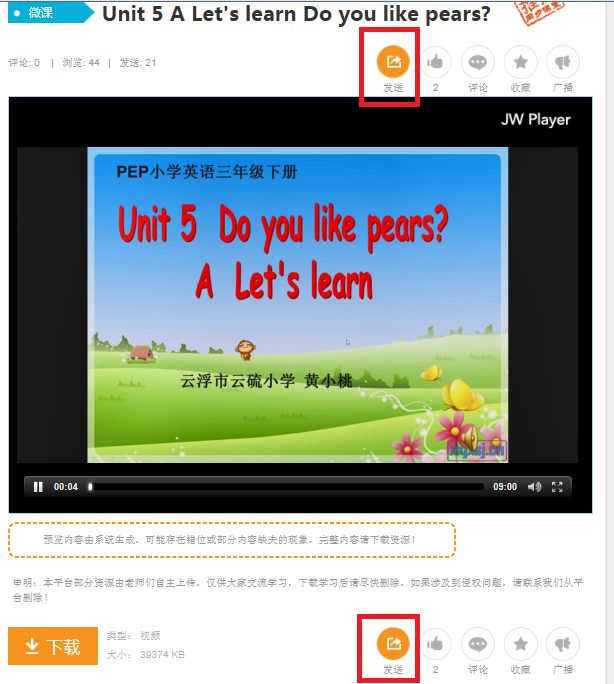
图1-7
-
(3)点击首页左边导航栏中的“我的资源”(即教师自己上传的资源)进行发送(如图1-8)。
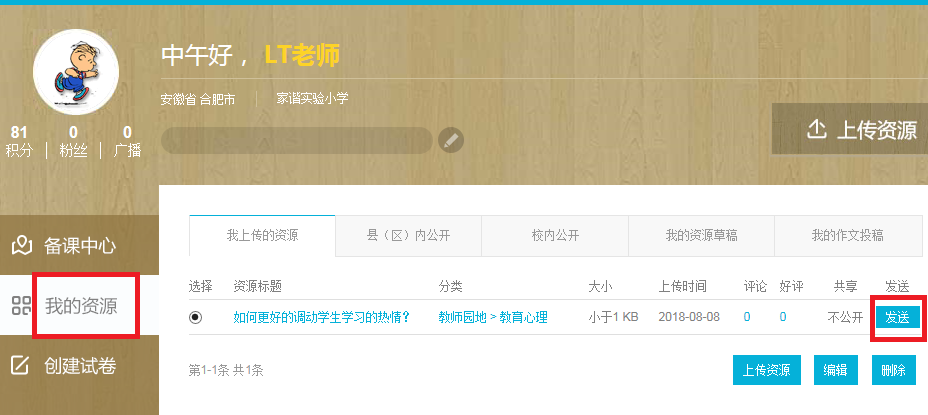
图1-8
-
3、发送辅导短信
教师可通过以下两种方式给学生家长发送辅导短信:
(1)教师向学生发送资源的同时,向家长发送辅导短信(详见上文“2、发送资源”)。教师向学生发送资源时,系统会根据教师发送资源的内容,给出匹配的辅导短信,教师可以将系统匹配的辅导短信直接发送给家长,也可以自行修改短信内容或重新编写短信内容发送给家长(如图1-9)。
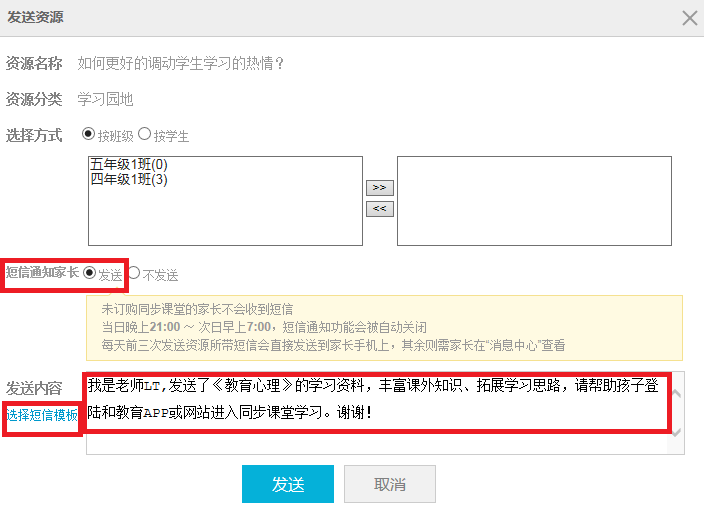
图1-9
-
(2)点击左侧导航栏中的“学生家长”,即可群发短信给家长,也可给部分或个别学生的家长发送辅导短信(如图1-10)。
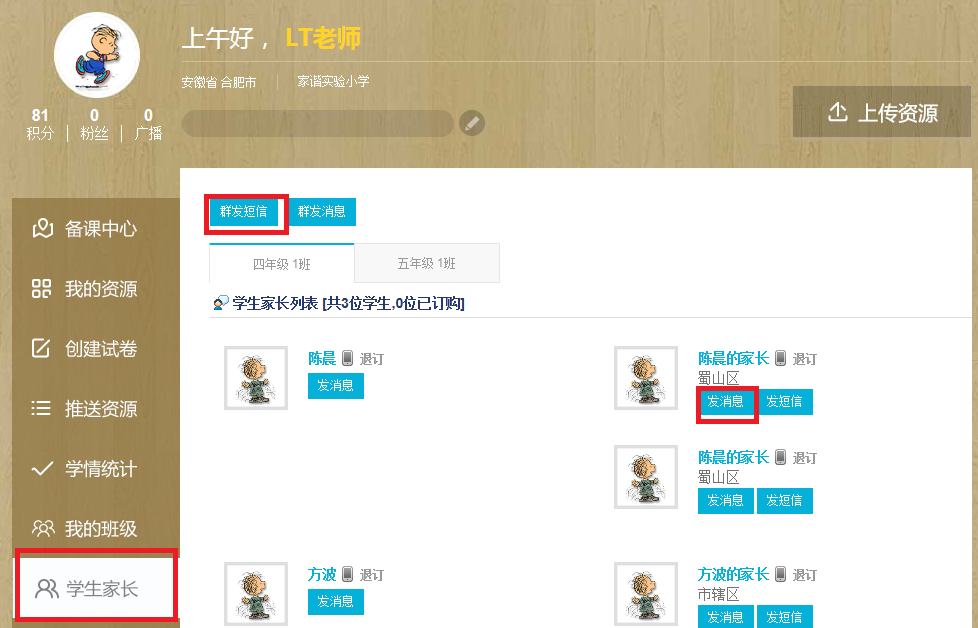
图1-10
4、发送资源阅读数
教师向学生发送资源后,可通过点击首页左边导航栏中的“学情统计”中的“未读”查看是否有学生未阅读,如没有阅读,可通过点击“通知”(信封标志)提醒家长督促学生阅读。只有教师授课班级的学生(家长)点击阅读教师发送的资源,才会计算为教师“发送资源阅读”的人数(如图1-11)。
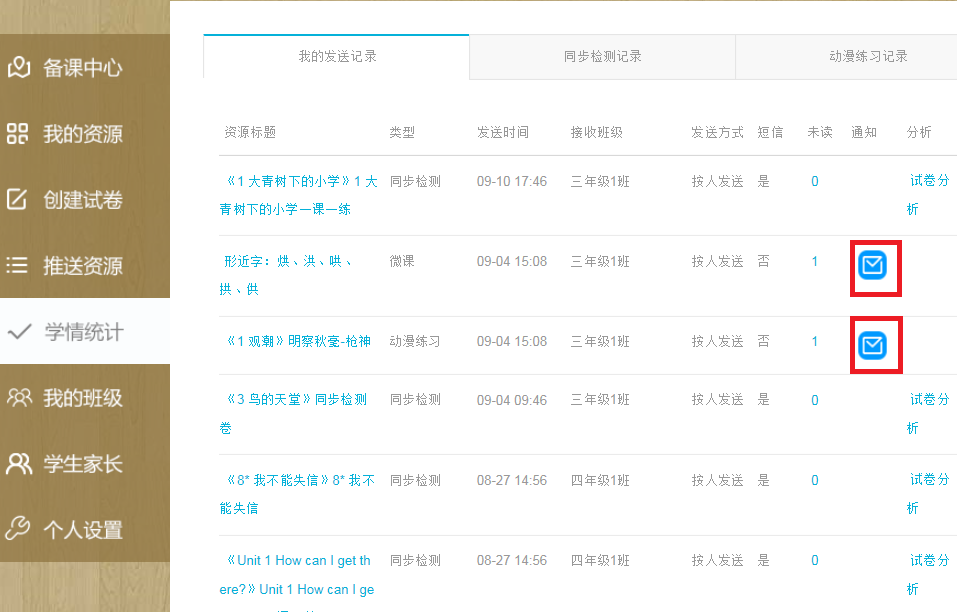
图1-11
-
1.下载APP:扫描下面的二维码(如图2.1),或发送“和教育”或“hjy”至10086,获取客户端下载链接,根据提示下载安装和教育APP。

图2-1
【注:苹果手机下载和教育APP后,需打开“设置”→通用→设备管理→信任,把和教育APP设置为允许信任的APP。】
-
2.登录:打开和教育APP,输入和教育账号或手机号,点击“下一步”,输入密码,如忘记密码,可点击下方“通过短信登录”进行登录,或者点击“获取密码”,按提示步骤取回密码后进行登录。然后在“选择登录角色”中选择“教师”进入(如图2-2),最后在“首页”菜单中,找到“同步课堂”进入同步课堂页面(如图2-3)。
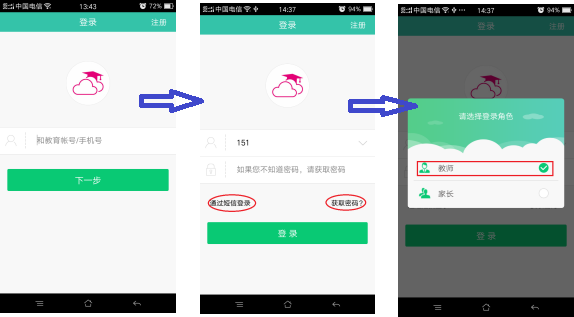
图2-2
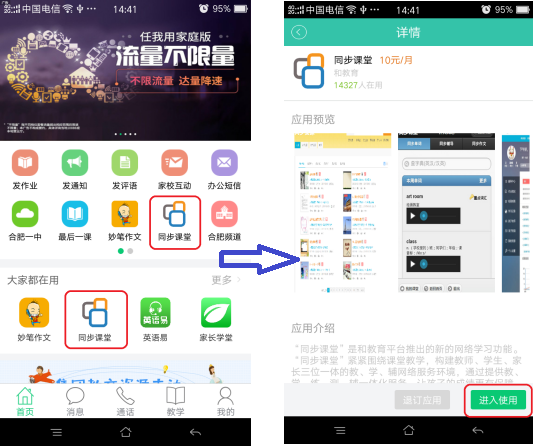
图2-3
-
3.发送资源
(1)点击首页第一行的“备课中心”,根据年级科目、资源类型或教学周找到需要发送的资源,进入资源详情页面,点击“发送资源”(如图2-4),选择按班级发送或者按学生发送,确定是否短信通知家长以及短信内容,点击“发送”即可(如图2-5)。
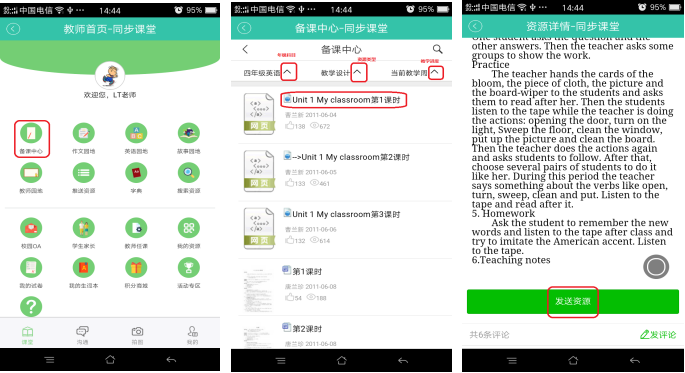
图2-4
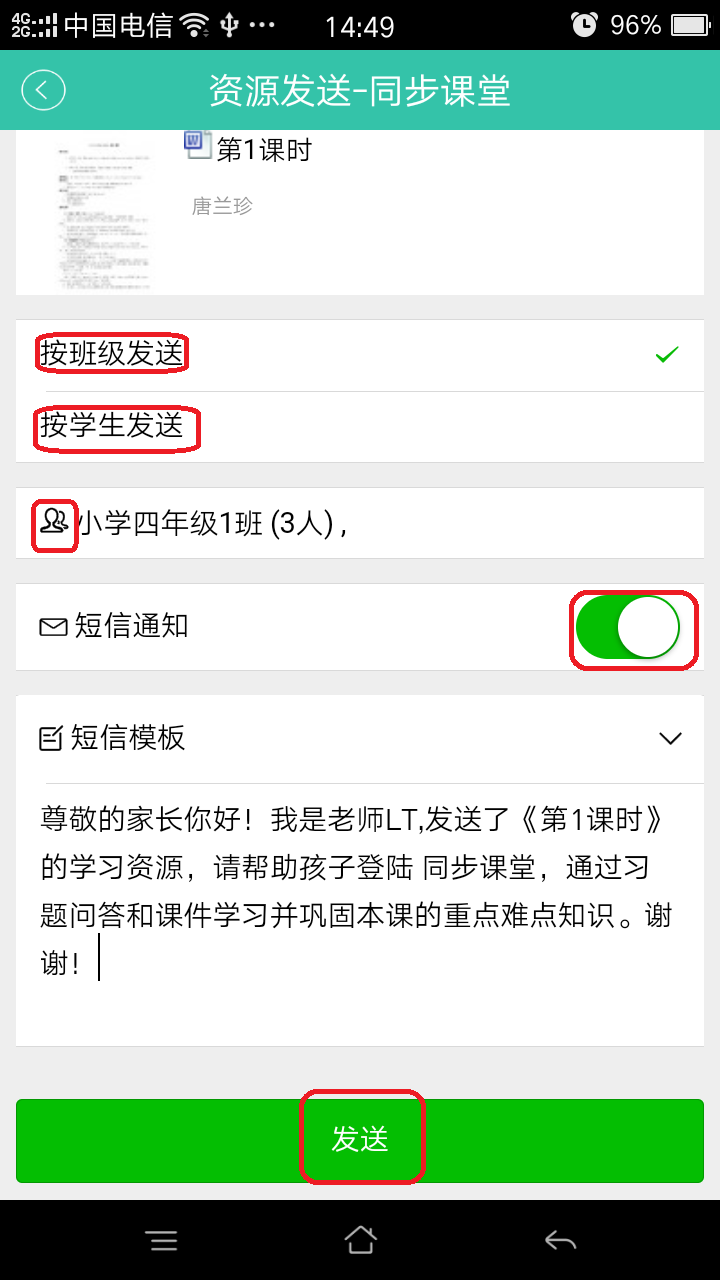
图2-5
-
(2)点击首页第二行“推送资源”,根据年级科目及资源类型,找到需要发送的资源(如图2-6),进入资源详情页面,余下步骤如(1)。
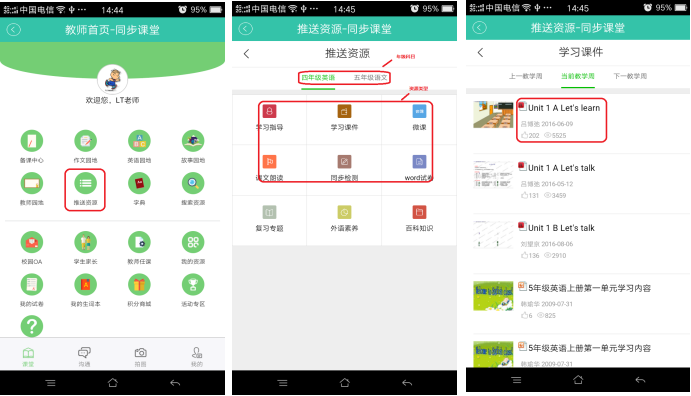
图2-6
-
(3)在首页找到“我的资源”(即教师自己上传的资源),选择需要发送的资源,进入资源详情页面(如图2-7),余下步骤如(1)。
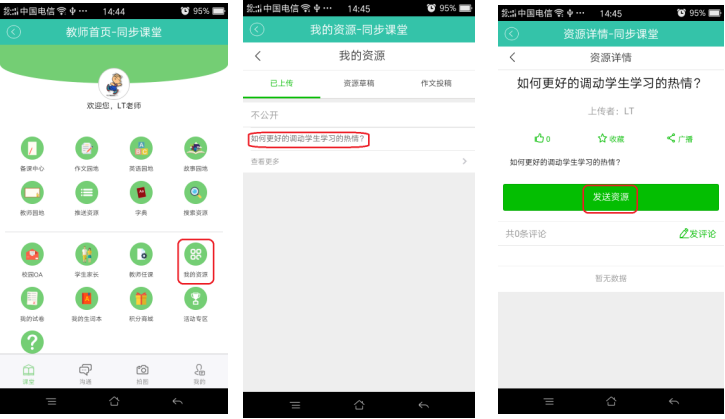
图2-7
-
(4)点击首页左下方“我的试卷”,在“我的试卷”或“推荐试卷”中选择需要发送给学生的试卷,进入下一页面,点击右上方发送标志,进入资源发送页面(如图2-8),余下步骤如(1)。

图2-8
(5)教师亦可以在首页“作文园地”、“英语园地”及“故事园地”中搜索需要的作文、英语资源或故事资源发送给学生(如图2-9)。
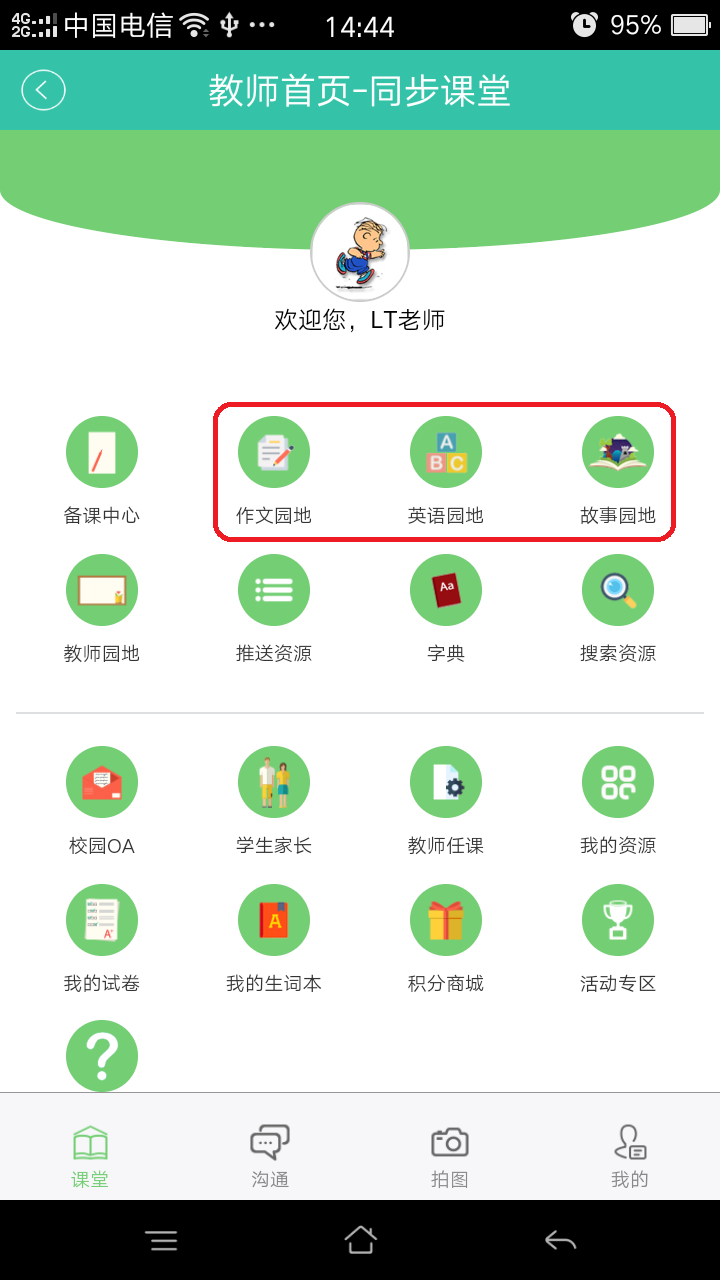
图2-9
4、发送短信:
教师可通过以下两种方式给学生家长发送辅导短信:
(1)教师向学生发送资源的同时,向家长发送辅导短信(详见上文“3、发送资源”)。教师向学生发送资源时,系统会根据教师发送资源的内容,给出匹配的辅导短信,教师可以将系统匹配的辅导短信直接发送给家长,也可以自行修改短信内容或重新编写短信内容发送给家长(如图2-10)。
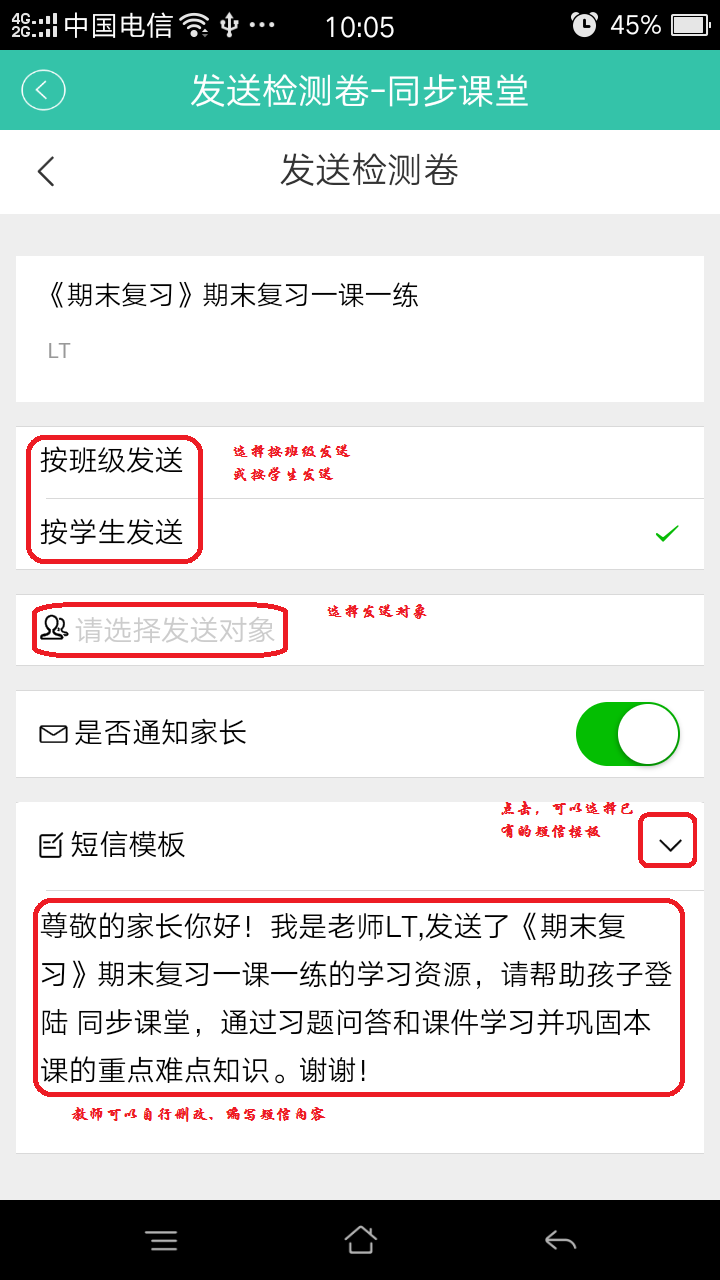
图2-10
-
(2)在首页的“学生家长”,点击家长头像,可给部分或个别学生的家长发送辅导短信;点击右上方的“群发”标志,可群发短信给家长(如图2-11)。
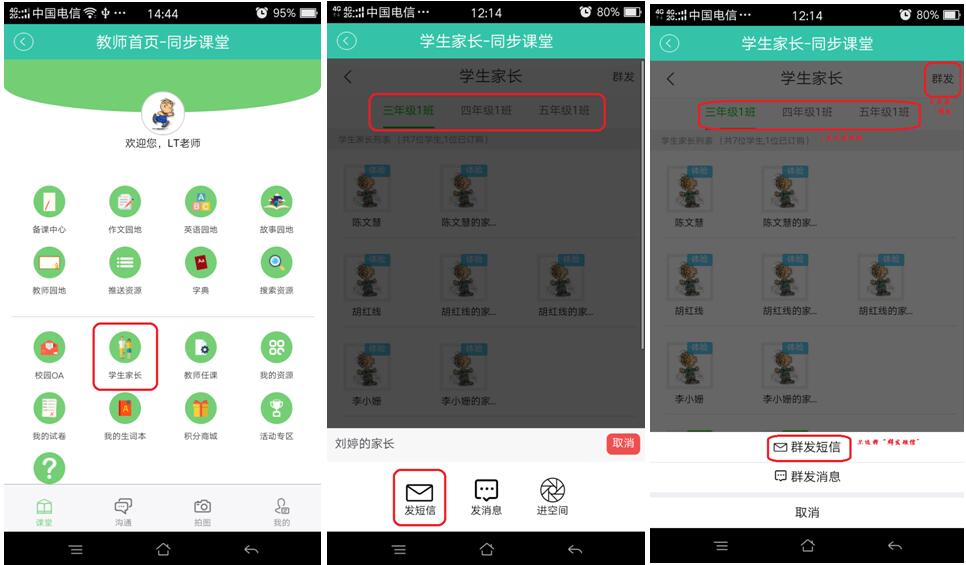
图2-11
